笔记本电脑的电池作为设备运行的核心能源,其性能直接影响着使用体验。然而,随着使用时间增长,电池不可避免地会出现老化和容量下降的问题,导致续航时间明显缩短。值得庆幸的是,部分电池损耗是可以通过科学方法进行修复或校准的,从而有效延长电池的实际可用时间。接下来,黑鲨小编将为大家详细介绍几种实用的笔记本电池损耗修复方案,一起来了解吧。
什么是笔记本电池损耗?
笔记本所采用的锂离子电池在出厂时都有一个标称容量,通常标注在电池外壳上,单位为“毫安时(mAh)”或“瓦时(Wh)”,例如“4400mAh”或“23Wh”。这一数值代表了电池在理想状态下的最大储能能力。
在长期使用过程中,电池的实际可释放容量会逐渐降低,这种减少的部分即为电池损耗。举例来说,若一块电池的原始容量为4400mAh,当前实际最大容量仅为4200mAh,则其损耗率为:
(4400 - 4200) / 4400 × 100% ≈ 4.5%
所谓电池损耗,是指电池因长期使用而导致储电能力下降的现象。虽然常被误称为“记忆效应”,但实际上锂电池的记忆效应极弱,所谓的“记忆效应”更多是用户对电池性能退化的通俗说法。
造成笔记本电池损耗的主要原因包括:
1、电池本身品质不过关
2、使用非原装或劣质充电器
3、长时间在高温或低温环境中工作
4、连接高功耗外设且插拔操作频繁或不规范
5、过度放电(电量低于3%才充电),即使有保护电路,仍可能造成损伤
6、频繁进行不完整的充放电(边用边充、随充随停)
7、长期处于强电磁辐射环境下使用(影响内部导电结构)
8、潮湿环境使用电池(易导致内部元件腐蚀,性能下降)
对于Windows 8及以上系统的用户,可通过命令提示符输入“powercfg /batteryreport”生成电池健康报告,也可借助第三方硬件检测工具(如鲁大师、Everest等)查看电池状态,但需注意部分软件可能存在数据误判情况。
笔记本电池损耗修复的三种有效方法:
如知AI笔记
如知笔记——支持markdown的在线笔记,支持ai智能写作、AI搜索,支持DeepseekR1满血大模型
27
查看详情
方法一:利用系统自带功能进行校正
1、双击任务栏中的电源图标,选择“最长续航时间”模式。
2、点击“设置”按钮,进入“电池保养”页面,点击“开始”按钮,系统会弹出提示窗口。此时请关闭所有运行程序,并确保已连接电源适配器,然后点击“继续”。系统将开始执行电池精度校准。
3、耐心等待校准过程完成。此时电池状态显示为“电源已接通,未充电”。当出现“电池精度修正完成”提示时,点击“确认”,电池状态将变为“电源已接通,正在充电”,表明校正成功。待充满后,续航表现通常会有明显恢复。
方法二:通过BIOS进行电池校准
1、先将电池充满电并正常开机,在启动时按下F2键进入BIOS设置界面。切换至“Power”选项卡,将“LCD PowerSaving”设置为“Disabled”,关闭屏幕节能功能。
2、将光标移至“Start Battery Calibration”选项,按回车键进入校准流程,确保此时已连接AC电源适配器。
3、等待系统为电池完全充电,直到屏幕上显示“Please remove AC adapter”提示,说明充电已完成。此时拔掉电源适配器,让笔记本持续运行直至电量耗尽自动关机。最后重新连接电源进行正常充电即可完成校准。
方法三:使用第三方软件进行深度校准
1、打开Batcal等专业电池校准工具,点击“Set Slow Discharge”按钮,选择慢速放电模式。
2、点击“Begin Calibration”后,系统会弹出电源管理设置窗口,建议选择“便携式”电源计划,并将所有节能选项设置为“从不”。
3、同时关闭屏幕保护程序,确认设置后软件开始执行放电操作。当提示“拔掉AC适配器”时,请断开电源,让电池自然放电直至彻底耗尽并自动关机。之后再接上电源适配器进行完整充电即可。若需加快放电速度,可选择“Fast Discharge”模式,并将屏幕亮度调至最高,过程中避免操作电脑。
以上就是关于笔记本电池损耗修复的详细解决方案。想要延长电池使用寿命,日常使用中就应注重合理充放电习惯和环境控制。结合上述方法定期进行校准,能够显著改善电池性能,提升使用体验!
以上就是教你笔记本电池损耗该如何有效修复的方案的详细内容,更多请关注php中文网其它相关文章!
相关标签:
windows 电脑 鲁大师 工具 充电器 ios bios 笔记本电脑 win bios设置 windows
大家都在看:
windows8的windows media player在哪里_windows8查找系统播放器位置的方法
windows无法进入安全模式是什么原因_无法进入安全模式的原因分析及解决策略
win10提示“你的windows许可证即将过期”怎么办_win10激活过期提醒处理办法
windows怎么禁用onedrive开机自启_onedrive开机自启禁用方法
windows怎么修复efi引导分区_efi引导分区修复步骤